2025-01-21 12:16:02来源:hsysdianji 编辑:佚名
在这个数字化的时代,高效地管理和分享文档变得越来越重要。全能扫描全能王是一款功能强大的手机应用程序,它不仅能够帮助你快速扫描各种纸质文件、证件,还能轻松地将扫描的文档转换成pdf格式,方便保存和分享。本文将详细介绍如何使用全能扫描全能王将文档转换为pdf,让你的工作和学习更加高效便捷。
在开始之前,请确保你的设备已安装全能扫描全能王应用程序。如果你还没有安装,可以在app store或google play上搜索“全能扫描全能王”进行下载。安装完成后,打开应用并根据提示完成基础设置,如允许访问相机权限等,以便顺利使用所有功能。
1. 打开全能扫描全能王应用。
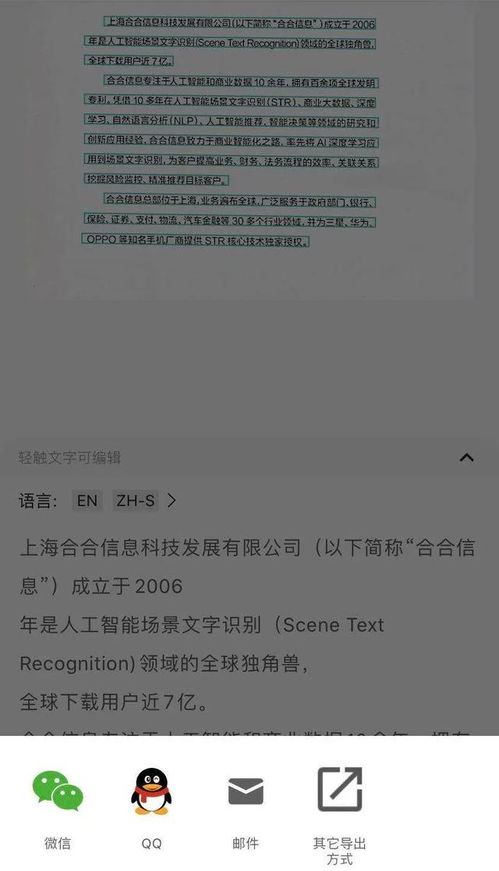
2. 点击屏幕下方的“扫描”按钮,进入扫描界面。
3. 将要扫描的文档放置于平整的表面上,并调整好角度,使文档完全位于相机取景框内。
4. 调整摄像头位置,确保整个页面都被清晰地捕捉到。
5. 确认无误后,点击屏幕上的拍摄按钮进行扫描。
扫描完成后,你可以对图片进行裁剪、旋转以及亮度对比度调节等操作,以获得最佳的视觉效果。全能扫描全能王提供了多种编辑工具,帮助你进一步优化扫描质量,让最终的pdf文档看起来更专业。
1. 完成所有必要的编辑后,点击右下角的“完成”按钮。

2. 在新出现的菜单中选择“导出”选项。
3. 从提供的格式中选择“pdf”,然后根据需要设定文件名及存储位置。
4. 最后点击“保存”或“导出”按钮,即可将编辑好的文档转换为pdf格式并保存到指定位置。
全能扫描全能王凭借其简单易用的操作界面和强大的功能,成为了众多用户处理文档时的理想选择。通过上述步骤,即使是技术新手也能轻松地将纸质文档转化为高质量的pdf文件。无论是工作汇报、学校作业还是日常资料整理,全能扫描全能王都能为你提供极大的便利。希望这篇文章能帮助你更好地利用这款应用,提升你的工作效率和生活质量。